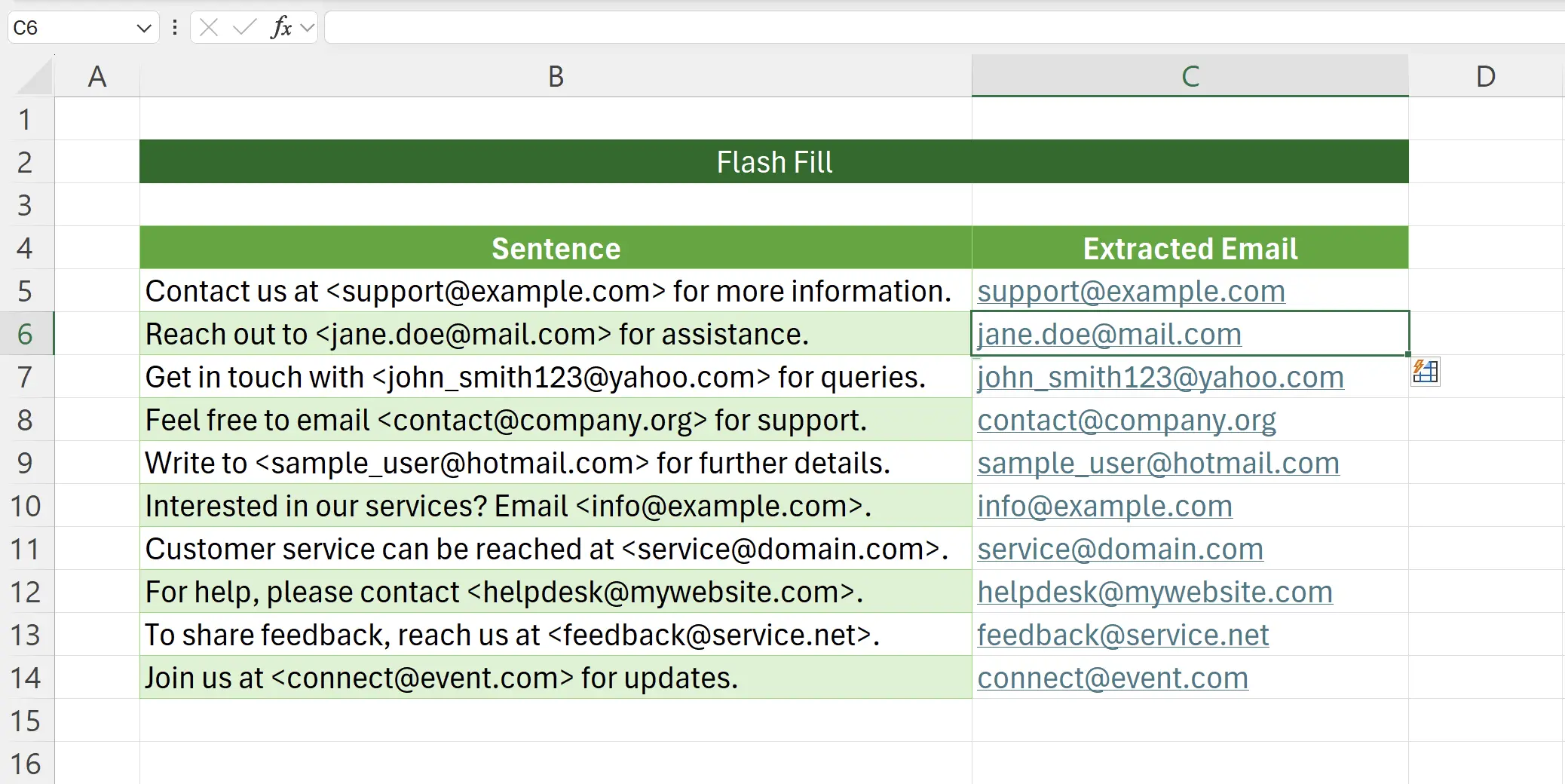1. Flash Fill
Flash Fill ist eine leistungsstarke Funktion in Microsoft Excel, die Werte automatisch basierend auf Mustern aus Ihren Daten ausfüllt.
Dies ist besonders nützlich für Datenbereinigungs- und Transformationsaufgaben, wie das Extrahieren spezifischer Informationen wie E-Mail-Adressen aus gemischtem Text.
Dies ist besonders nützlich für Datenbereinigungs- und Transformationsaufgaben, wie das Extrahieren spezifischer Informationen wie E-Mail-Adressen aus gemischtem Text.
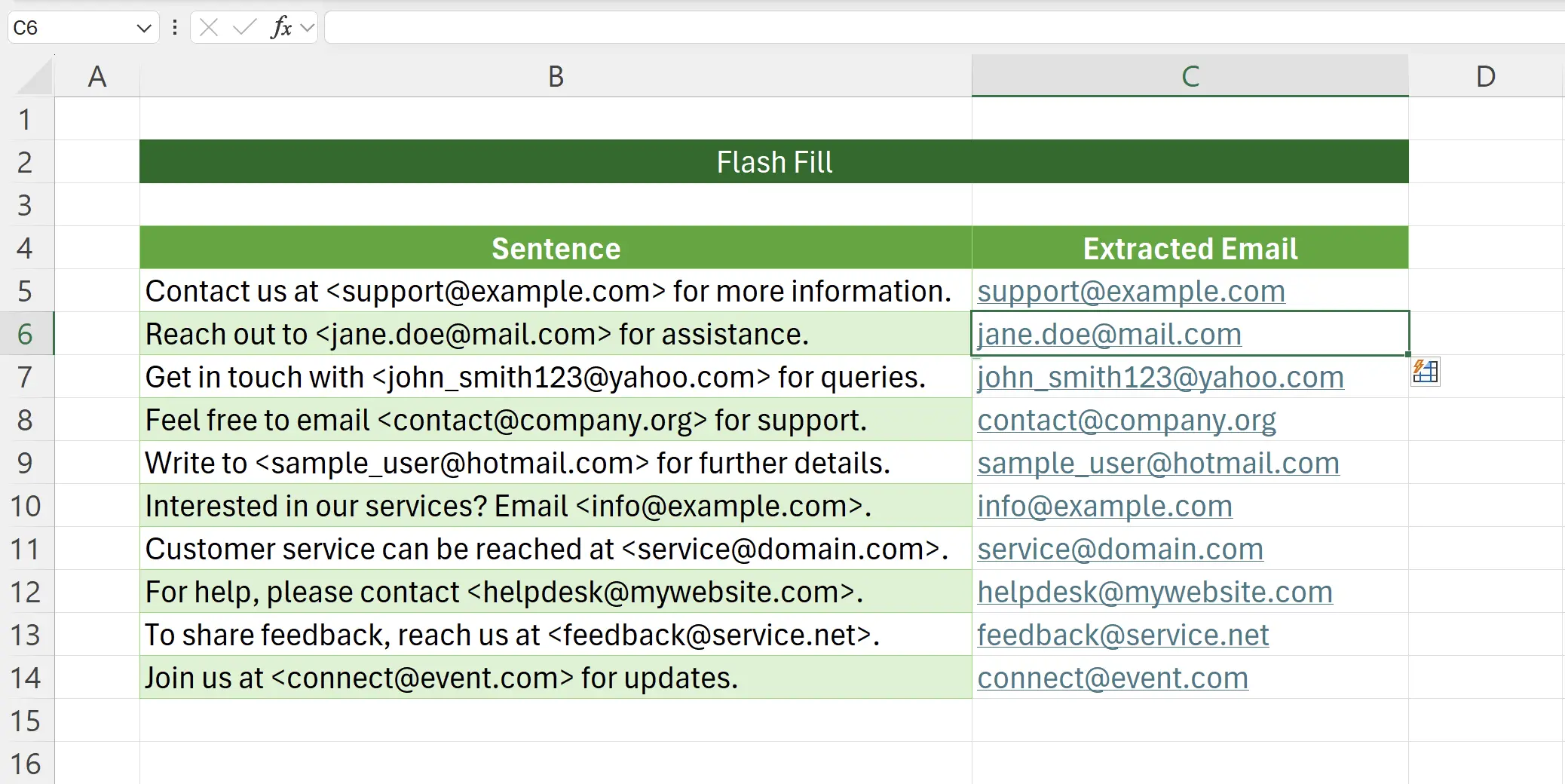
2. Beispiel Szenario
Angenommen, Sie haben eine Liste von Sätzen, die E-Mail-Adressen enthalten, und Sie möchten diese E-Mails in eine separate Spalte extrahieren. Hier ist ein Beispiel für die Daten, die wir verwenden werden:
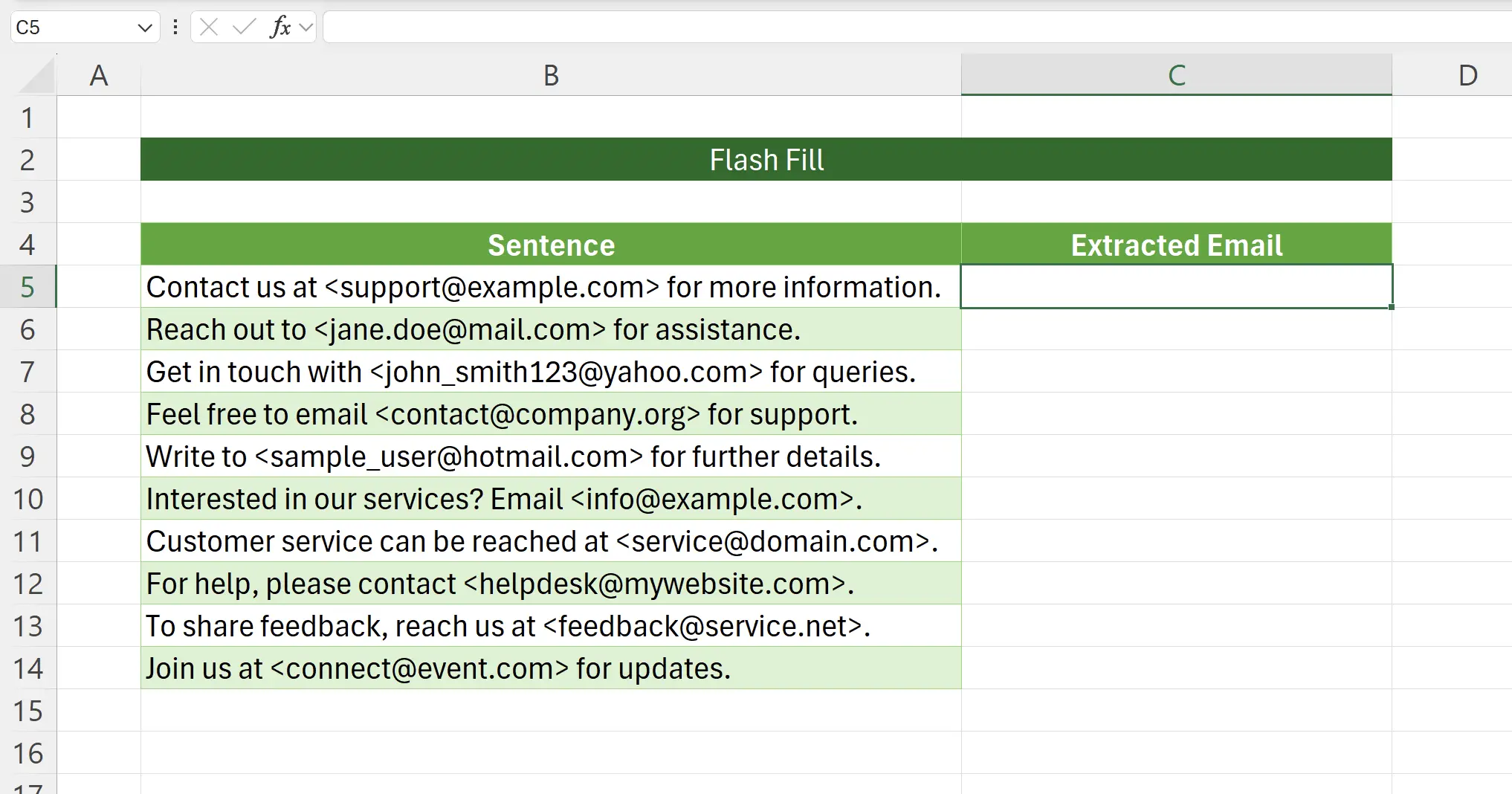
3. Ein Referenzbeispiel bereitstellen
Hier geben wir manuell die erste E-Mail-Adresse ein, damit Excel weiß, was wir wollen.
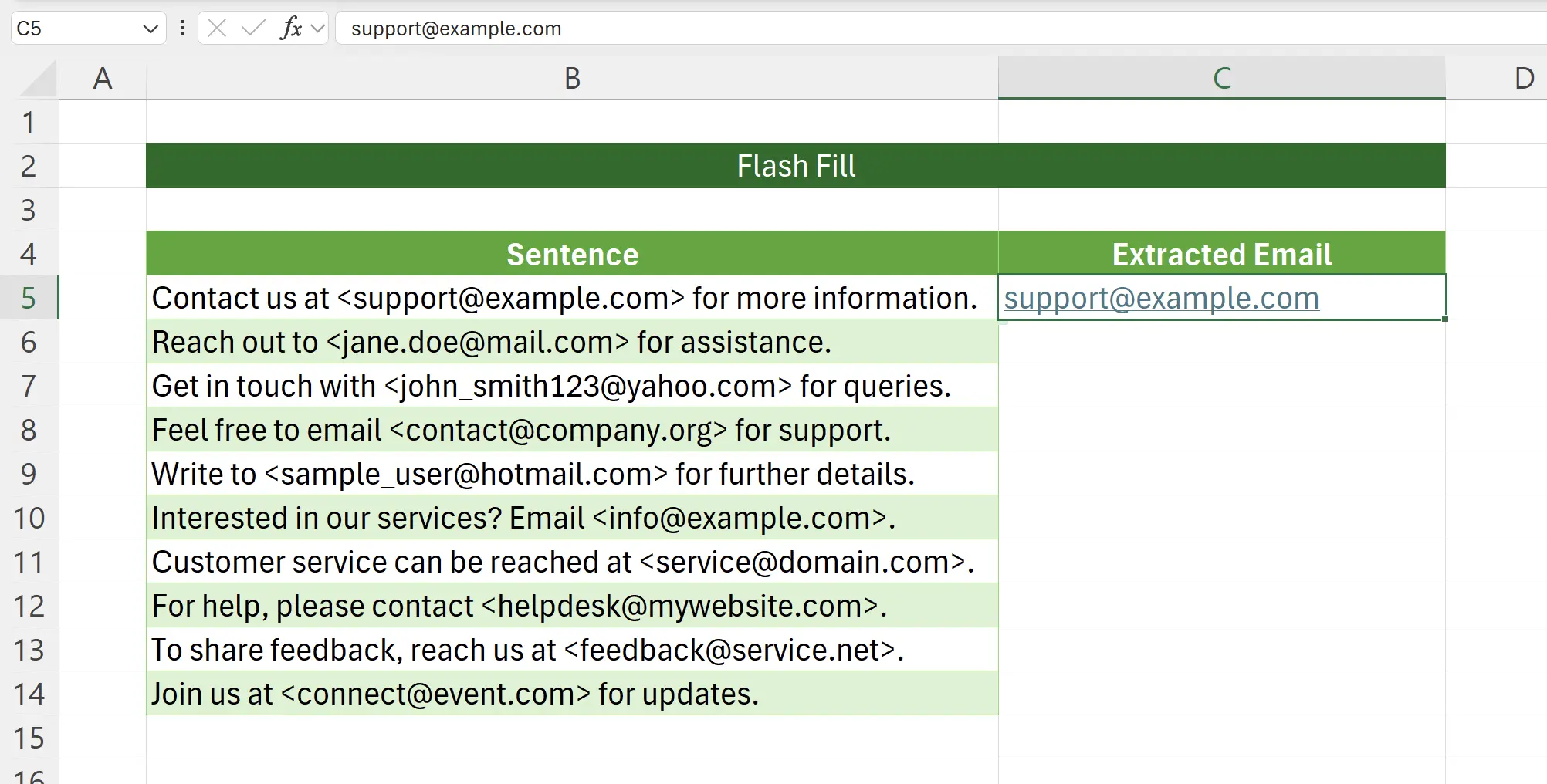
4. Schnelles Ausfüllen Aktivieren
In der nächsten Zelle der E-Mail-Spalte können wir das Schnelle Ausfüllen verwenden.
Sie können das Symbol für Schnelles Ausfüllen im
Außerdem können Sie die Tastenkombination:
Sie können das Symbol für Schnelles Ausfüllen im
Data Tab finden, um es zu aktivieren.Außerdem können Sie die Tastenkombination:
Ctrl + E verwenden.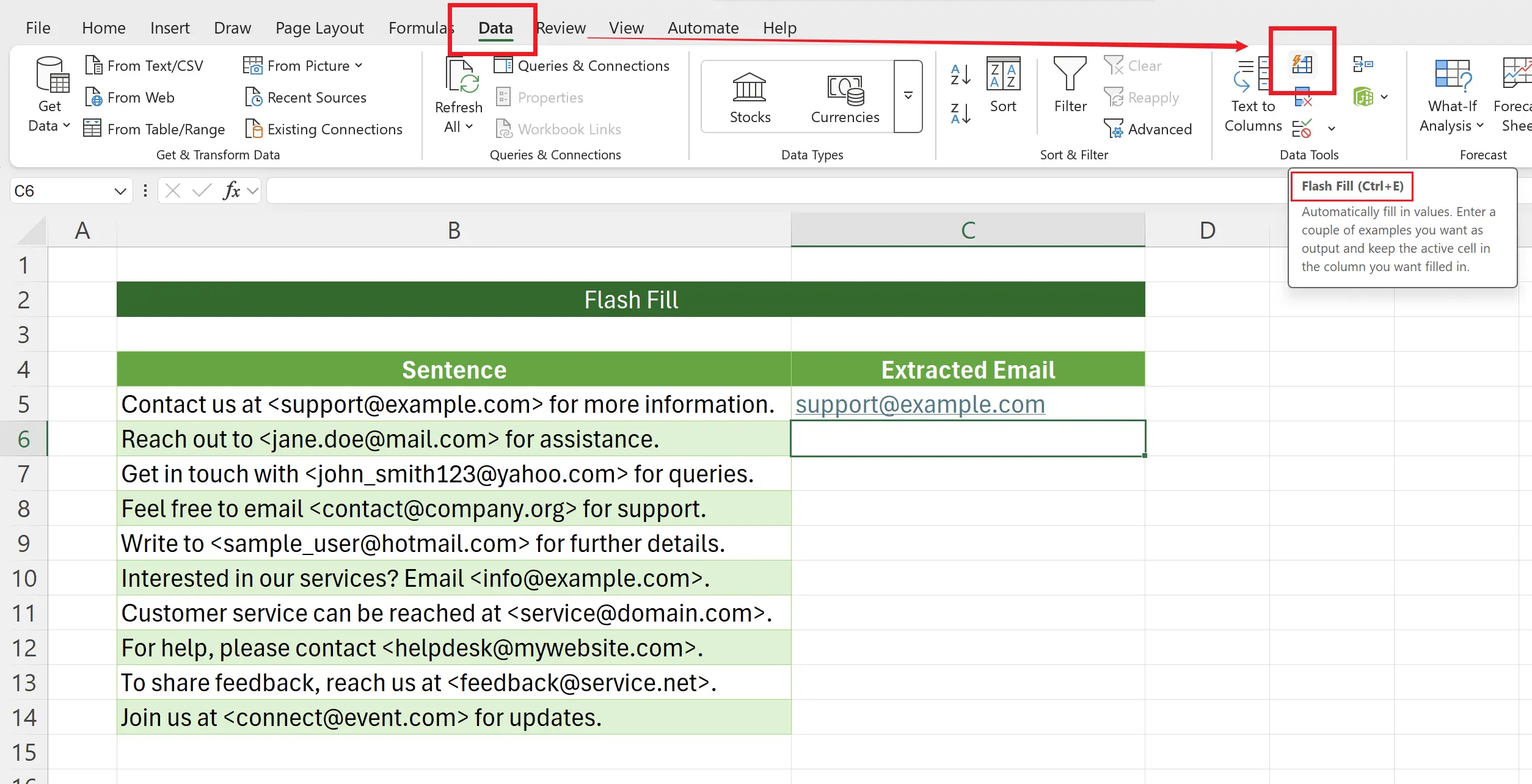
5. Suchfeld zum Aktivieren von Schnellfüllung
Sie können auch nach Schnellfüllung im Suchfeld suchen, um diese Funktion aufzurufen.
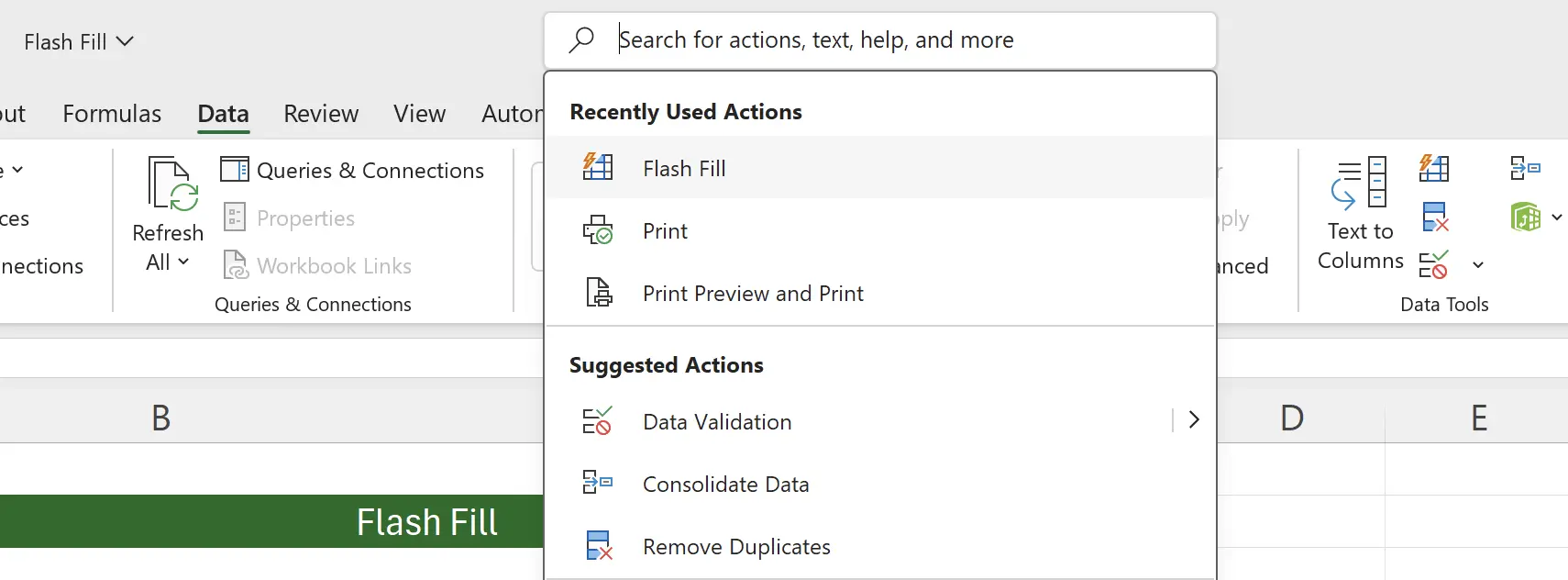
6. Automatische E-Mail-Extraktion
Nach Verwendung des Schnellen Ausfüllens können wir sehen, dass die E-Mail-Adressen erfolgreich extrahiert wurden.
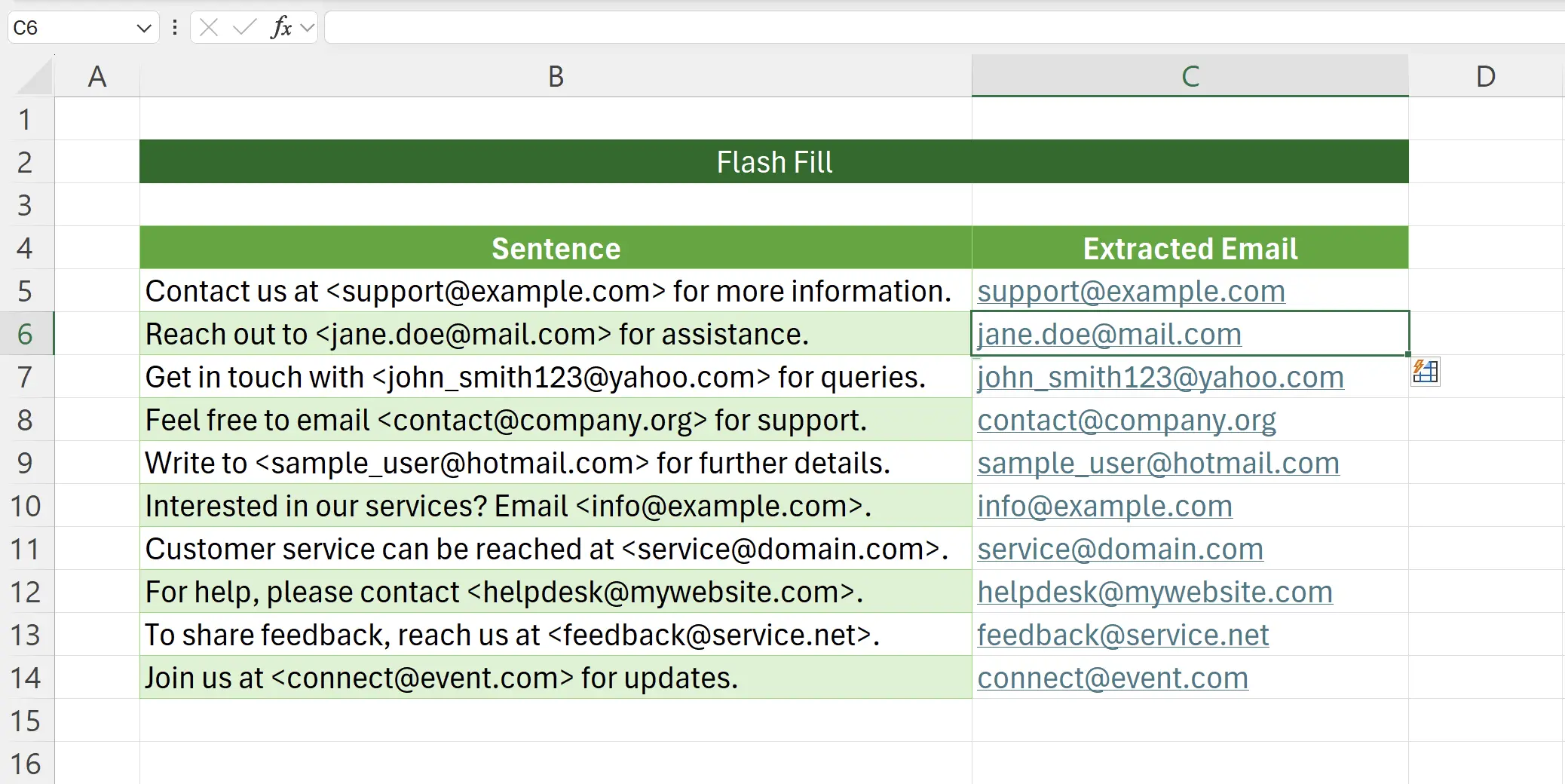
7. Schnelles Ausfüllen Ergebnisse nicht korrekt
Beachten Sie, dass wenn das erkannte Muster in den Daten nicht klar genug ist, der von Schnellem Ausfüllen generierte Inhalt möglicherweise nicht unseren Erwartungen entspricht.
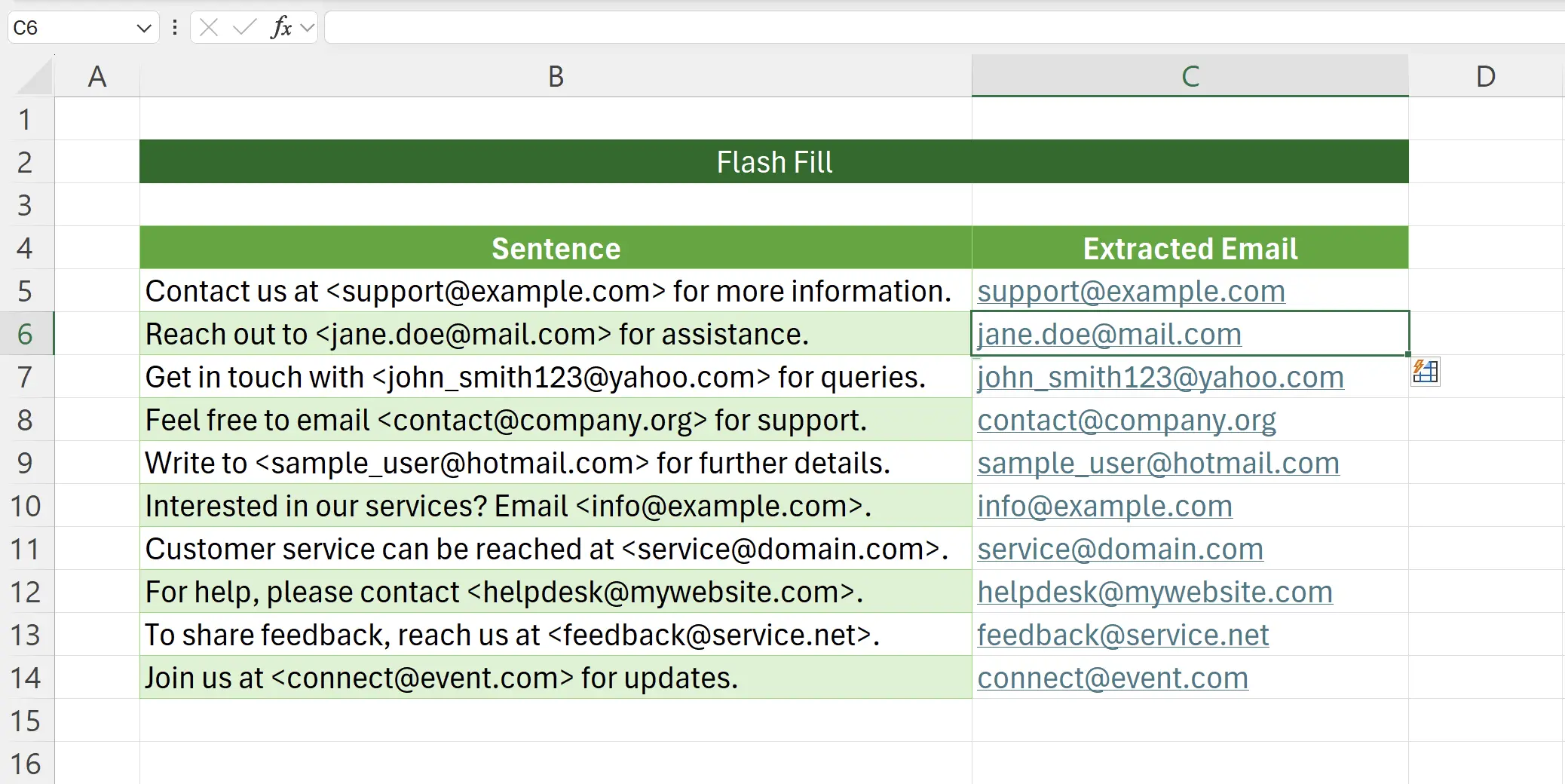
8. Schnelles Ausfüllen Akzeptieren oder Rückgängig Machen
Nach der Verwendung von Schnellem Ausfüllen können wir die aktuelle Aktion des Schnellen Ausfüllens akzeptieren oder rückgängig machen.

9. 🎉 Fertigstellen! 🎉
Hinweis des Autors: Ich hoffe, dass Sie den Aufwand spüren können, den ich in diese Tutorials gesteckt habe. Ich hoffe, eine Reihe von sehr leicht verständlichen Excel-Tutorials zu erstellen.Wenn es nützlich ist, helfen Sie mir, diese Tutorials zu teilen, danke!
Folge mir:
Verwandte Tutorials